- Uplay é a plataforma de distribuição de jogos da Ubisoft. Semelhante ao Steam ou Battle.net, o cliente é usado para comprar e instalar jogos, bem como interagir com amigos.
- Com os jogos ficando cada vez maiores, a necessidade de mover um jogo para outra unidade é maior. Hoje estamos mostrando como é fácil fazer isso.
- Para guias e correções semelhantes, recomendamos nosso Página Uplay onde publicamos regularmente novos artigos sobre este lançador.
- Nosso Gaming Hub é o melhor lugar para as últimas notícias, guias e correções do mundo dos jogos.
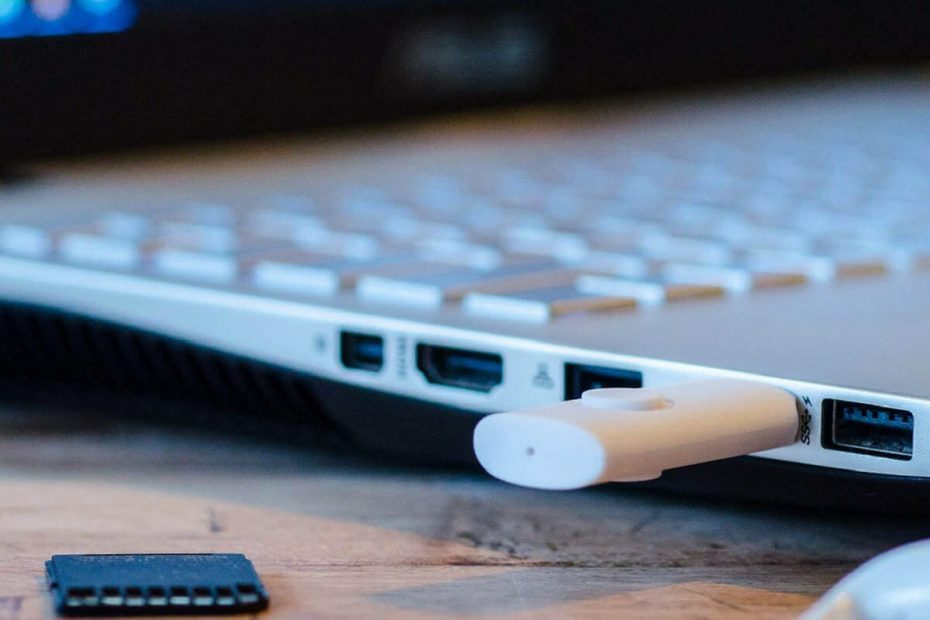
- CPU, RAM e limitador de rede com eliminador de guias quentes
- Integrado com Twitch, Discord, Instagram, Twitter e Mensageiros diretamente
- Controles de som integrados e música personalizada
- Temas de cores personalizados da Razer Chroma e páginas escuras forçadas
- VPN grátis e bloqueador de anúncios
- Baixe Opera GX
Se você é um fã da Ubisoft, então já conhece seu cliente de desktop, Uplay.
Com Uplay, você pode acessar seu jogos favoritos a qualquer momento e desfrute de uma sessão de jogo relaxante em seu PC com Windows 10.
Mas às vezes, se você precisar espaço adicional no seu disco rígido, você tem que mover sua jogos para outra unidade. Ou talvez você comprou um novo PC com Windows 10 e deseja mover seus jogos nele.
Se você tem um SSD, é uma ótima ideia mover os jogos para lá, pois isso os deixará mais ágeis e os tempos de carregamento melhorarão significativamente.
Mas para obter qualquer ganhos de desempenho, você primeiro terá que movê-los. Continue lendo para descobrir como você pode mover facilmente seus jogos para outra unidade ou PC.
uJogue como mover jogos para outra unidade / computador
1. Mova manualmente os arquivos do jogo
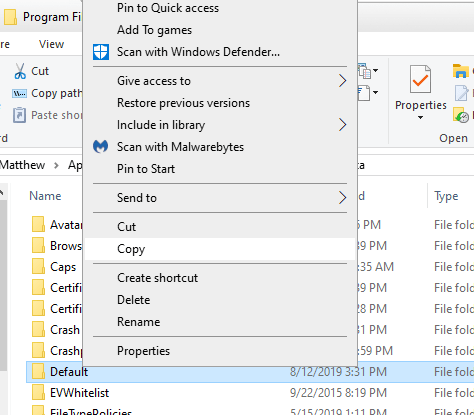
- Completamente fechar Uplay. Se necessário, vá para Gerenciador de tarefas e encerrar qualquer processo relacionado ao Uplay.
- Agora vá para a pasta na qual você instalou o jogo que deseja mover.
- cópia de a pasta do jogo (ou todo o seu Uplay /lançador de jogo ubisoft pasta) e Cole para a nova unidade / partição. Certifique-se de usar copiar e não cortar, apenas para ter um backup caso algo dê errado.
- Depois de copiar a pasta, volte para a pasta original (a pasta original do jogo ou o Uplay / originallançador de jogo ubisoft pasta) e renomeá-lo adicionando algo como “bak” ou “antigo”.
- Se você moveu apenas um jogo, apenas lançar Uplay. Se você moveu toda a pasta Uplay, certifique-se de atualizar seu Atalho Uplay para que aponte para o uplay.exe de sua nova unidade / partição. Então abrir Uplay.
- Quando o Uplay é iniciado, ele verifica a localização da pasta dos jogos instalados. Como você renomeou a pasta do jogo, o Uplay pensará que o jogo não está instalado. No Uplay, vá para Jogos > Meus jogos > encontrar seu jogo na lista> Clique.
- Na página do jogo, em Download, clique em Localize o jogo instalado e aponte-o para o novo local onde você copiou o jogo e a nova unidade / partição.
- Uma janela aparecerá e tudo correrá conforme o planejado, deveria dizer Todos os arquivos do jogo foram validados com sucesso.
Se você tiver vários jogos, terá que repetir o processo para cada um.
Não é possível usar copiar e colar no Windows 10? Não se preocupe, nós temos a solução certa para você.
2. Mova os jogos do uPlay para outro PC reinstalando o cliente
- Se você quiser mover seus jogos para outro PC, primeiro você terá que instalar Uplay no novo PC.
- Faça o download do última versão do Uplay a partir de Site oficial da Ubisoft.
- Depois disso, execute o instalador com Direitos de administrador.
- Siga as etapas na tela do assistente de instalação e depois que terminar, reinicie o seu PC.
- Agora você terá que fazer backup manualmente Arquivos salvos do Uplay. No PC antigo, acesse o diretório de instalação padrão do Uplay e localize o pasta savegames.
- Clique com o botão direito no pasta savegames e selecione cópia de.
- Cole a pasta em um Flash drive para movê-lo para o novo PC.
- Insira a unidade flash no novo PC e copie o pasta savegames no Pasta Ubisoft Game Launcher.
E é isso. Como você pode ver, não é tão difícil mover seus jogos para uma nova unidade / partição ou mesmo em um novo PC com Windows 10. Basta seguir as etapas mencionadas com cuidado e você estará pronto em nenhum momento.
Lembre-se de sempre criar backups de seus arquivos, apenas no caso de algo dar errado.
Se você tiver outras sugestões ou perguntas, sinta-se à vontade para acessar a seção de comentários abaixo.
perguntas frequentes
Para alterar o diretório de instalação padrão no uPlay, vá para Definições > Transferências > Mudar (no local de instalação padrão do jogo). Isso não moverá seus jogos já instalados. Para fazer isso, siga as etapas listadas acima.
Vamos para Ative uma chave e cole a chave na caixa de texto e clique Ativar, mas se o Uplay não estiver reconhecendo seus jogos instalados, siga este guia simples para consertar o problema.
Clique no jogo que deseja verificar, vá para Propriedades e abaixo Ficheiros locais, Clique em Verificar arquivos. Nota: Isso só funcionará com jogos baixados e instalados por meio do uPlay.



